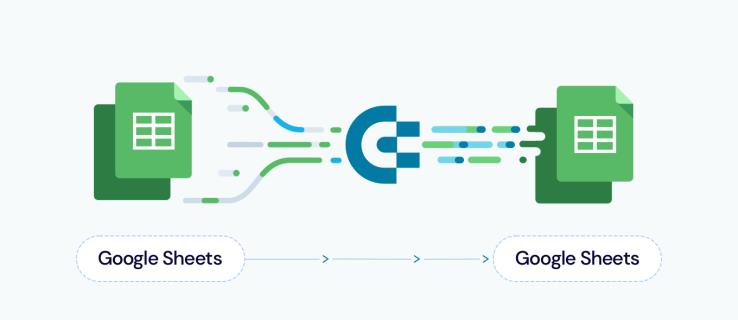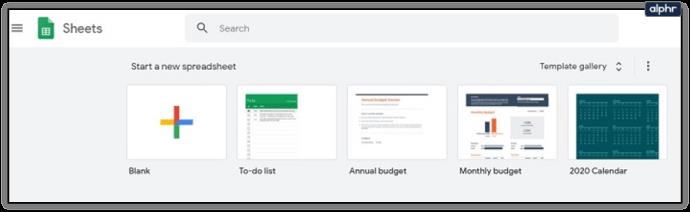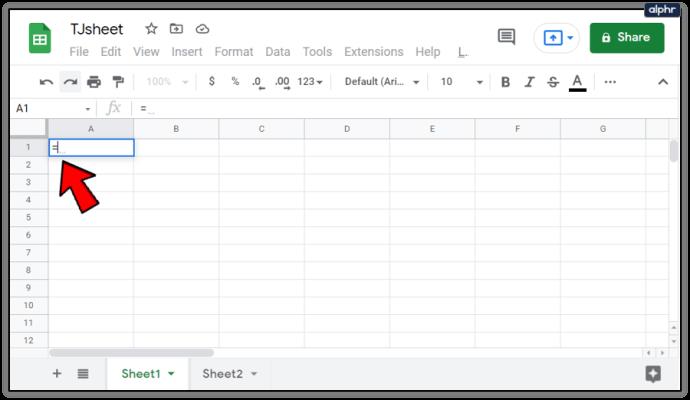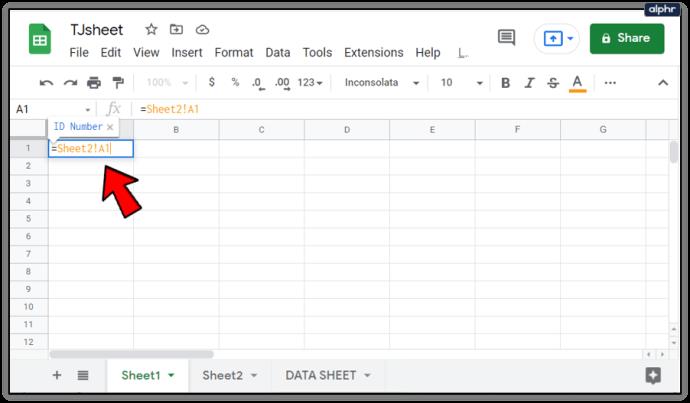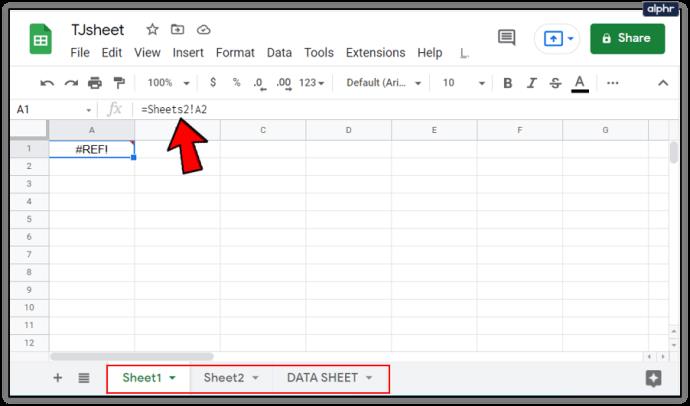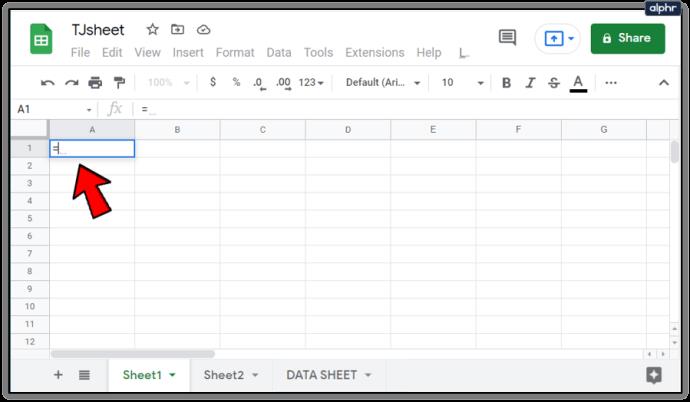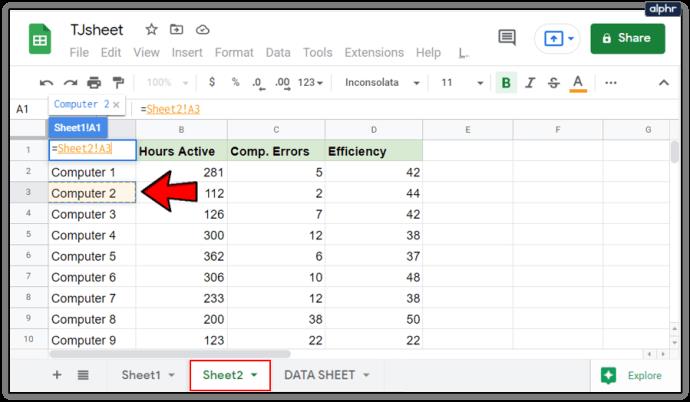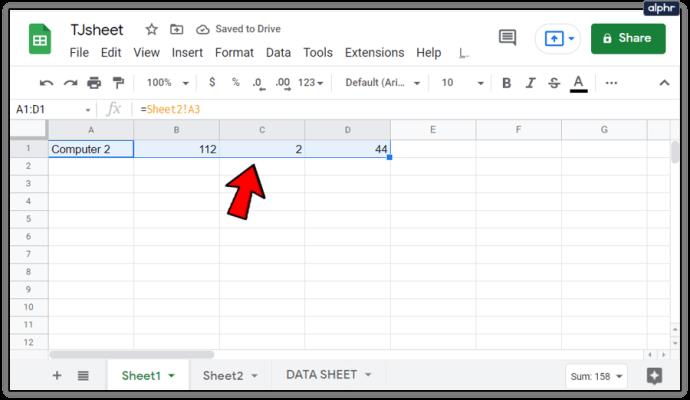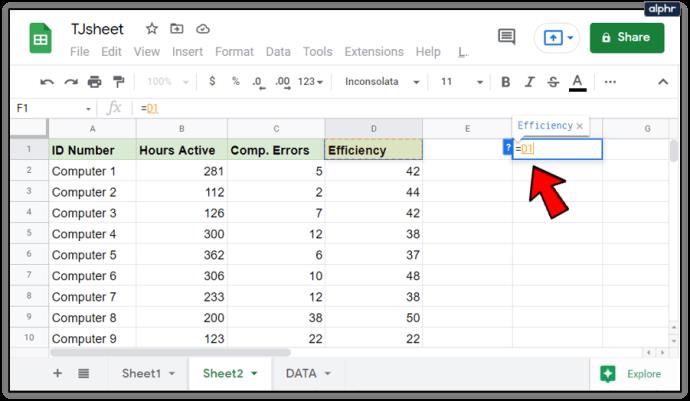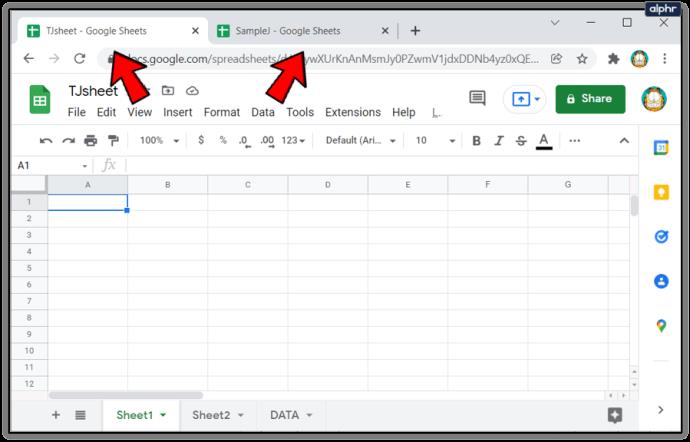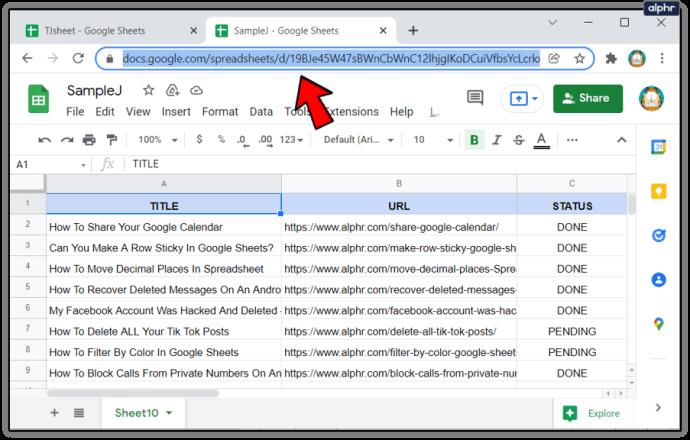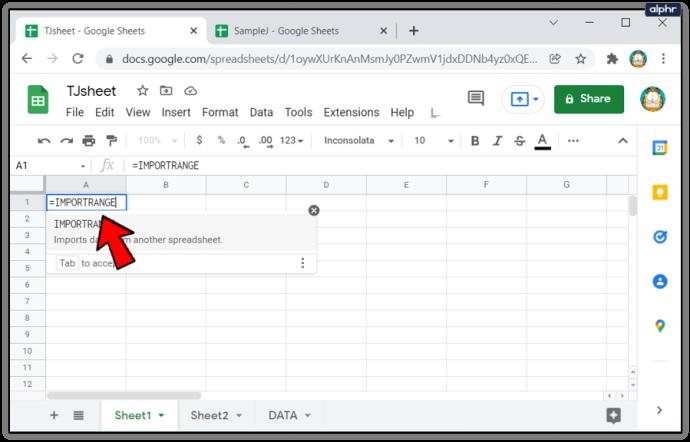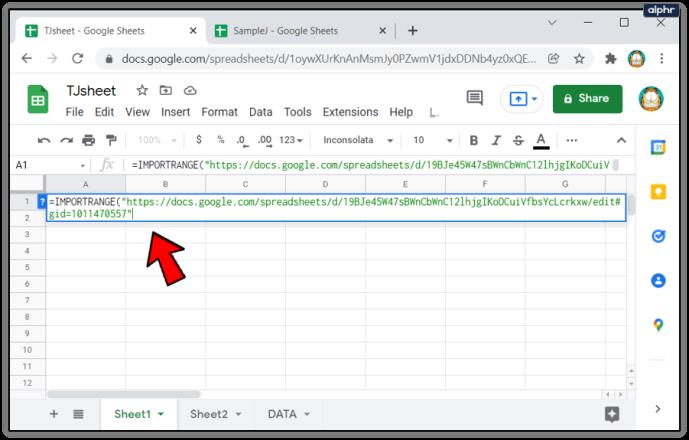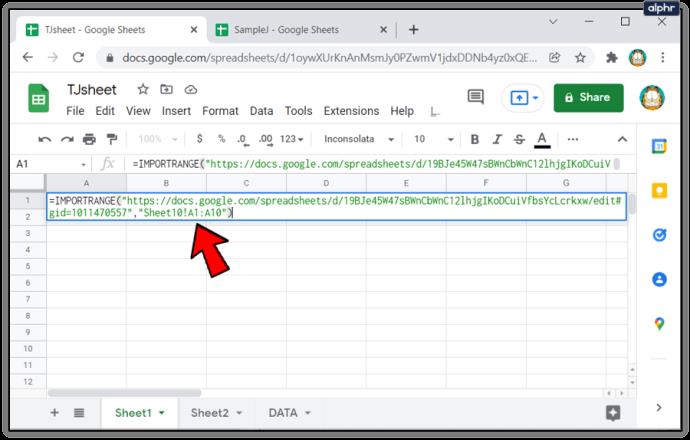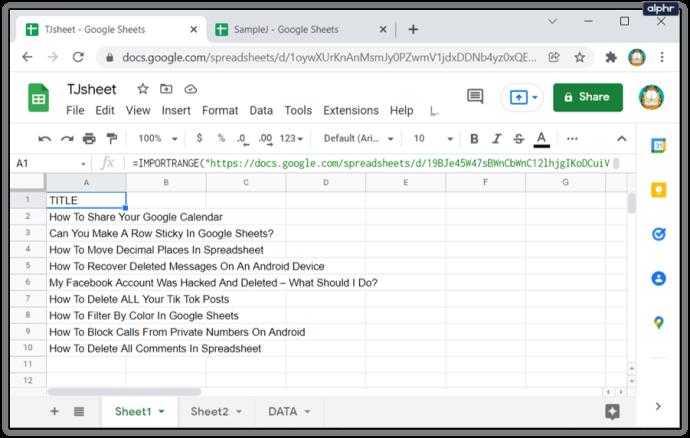Apparaatkoppelingen
Spreadsheets zijn een geweldig hulpmiddel bij het omgaan met grote hoeveelheden gegevens. Wanneer de informatie zich echter over meerdere bladen verspreidt, kan het een beetje moeilijk zijn om de wijzigingen van tabblad tot tabblad bij te houden. Gelukkig heeft Google Spreadsheets de mogelijkheid om gegevens over uw werkbladen te koppelen met behulp van de juiste functies.
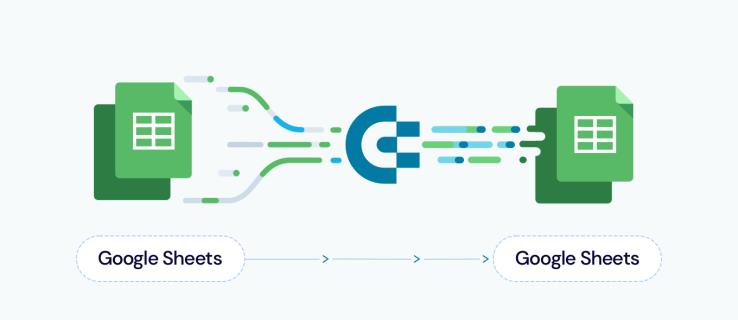
We laten u zien hoe u gegevens van een ander tabblad in Google Spreadsheets kunt koppelen en hoe u informatie dynamisch kunt koppelen tijdens uw project.
Gegevens koppelen van een ander tabblad in Google Spreadsheets op een Windows-, Mac- of Chromebook-pc
Als u Google Spreadsheets op een computer gebruikt, kunt u gegevens tussen tabbladen koppelen door deze stappen te volgen:
- Ga naar Google Spreadsheets en ofwel het document waaraan u links wilt toevoegen of maak een nieuw blad.
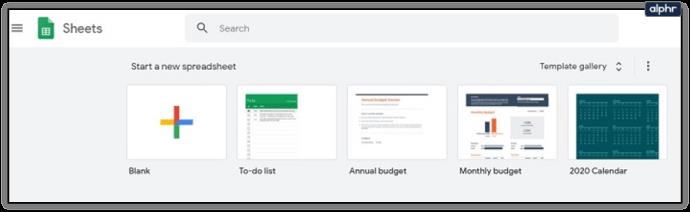
- Klik op de cel waarin u de koppeling wilt maken en typ vervolgens het gelijkteken, =.
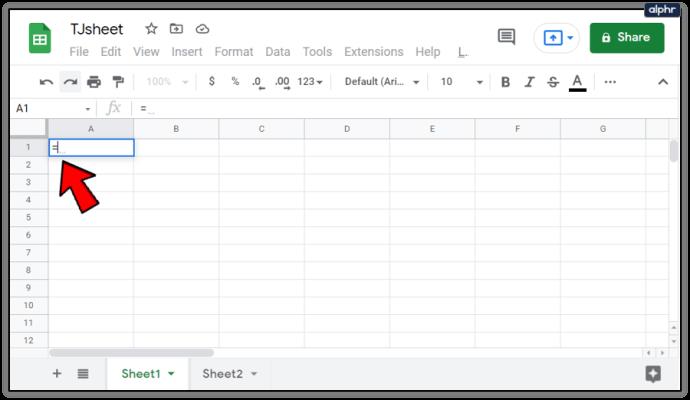
- Typ het nummer van het blad en de cel die u wilt koppelen. Als u bijvoorbeeld de eerste cel op het tweede blad wilt koppelen, wordt dit geschreven als Blad2!A1. Cel A2 op blad 3 wordt geschreven als Blad3!A2. Onthoud dat de syntaxis het bladnummer is, gevolgd door een uitroepteken, gevolgd door het celnummer.
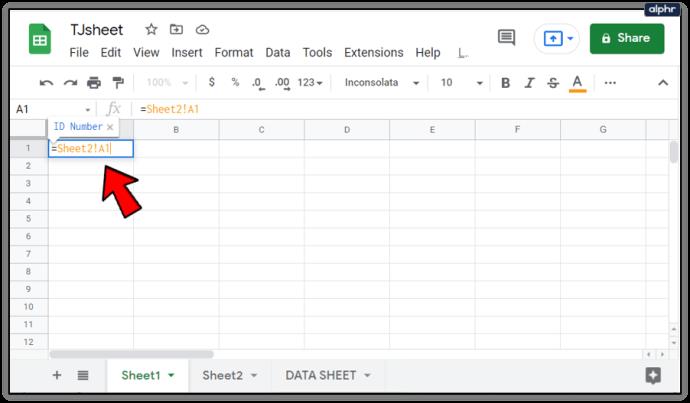
- Als het blad een naam of spaties heeft gekregen, typt u de naam van het blad tussen enkele aanhalingstekens. U wilt bijvoorbeeld cel B2 van een blad met de naam GEGEVENSBLAD koppelen, dan is de syntaxis van de functie ='GEGEVENSBLAD'!B2.

- Als u meerdere cellen wilt importeren, moet u het bereik in uw functie typen. Als u bijvoorbeeld de gegevens uit blad 2 wilt koppelen aan de gegevens uit cellen C1 tot en met C10, dan ziet de functie eruit als =Blad2!C1:C10. Houd er rekening mee dat hiermee niet alle gegevens van meerdere cellen naar één enkele cel worden gekopieerd. Het kopieert alleen de cellen ten opzichte van de positie van de andere gekoppelde gegevens. Als u bijvoorbeeld de functie = Blad2!C1:C10 gebruikt en deze in cel A2 plakt, kopieert deze alleen de waarde van de cel op blad 2 cel C2. Als u deze formule op A3 plakt, geeft deze alleen gegevens weer op blad 2 C3, enz.

- Als u een #REF-fout krijgt, betekent dit dat het adres waarnaar u linkt niet bestaat of dat uw syntaxis een fout bevat. Controleer of u de naam van het blad of de cel correct hebt gespeld.
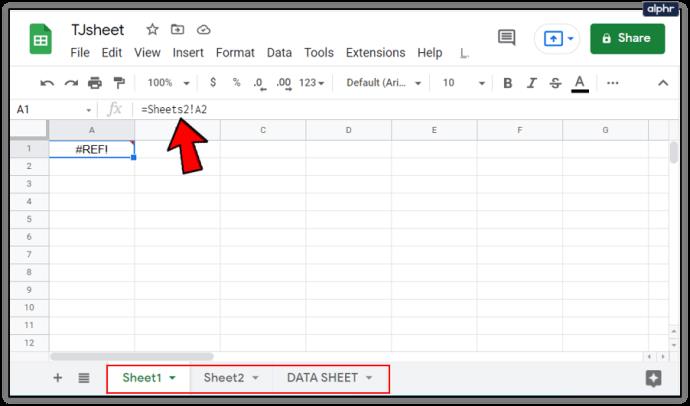
Als u bladspelfouten wilt voorkomen, kunt u op de cel klikken die u wilt koppelen. Om dit te doen:
- Klik op de cel waarop u een koppeling wilt maken en typ =.
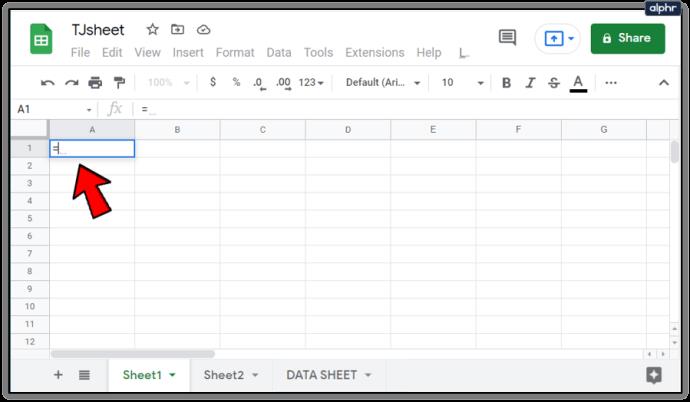
- Klik op het blad dat u wilt koppelen in het onderstaande menu, klik vervolgens op de cel die u wilt koppelen en druk op de Enter-toets.
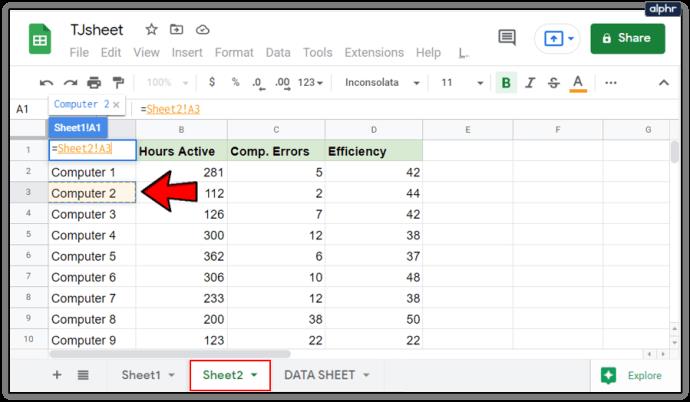
- Als je dit correct hebt gedaan, zou je automatisch moeten worden doorgestuurd naar het blad waarin je de link hebt geplaatst.

- Als u een reeks waarden wilt kopiëren, klikt en sleept u met de muis totdat u alle cellen hebt geselecteerd die u wilt koppelen.
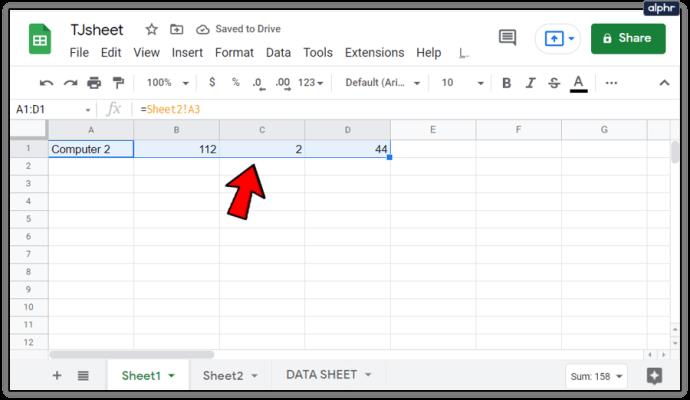
Gegevens koppelen van een ander tabblad in Google Spreadsheets op een iPhone
Een vergelijkbare functie kan worden gemaakt wanneer u Google Spreadsheets op uw iPhone gebruikt. Volg hiervoor deze stappen:
- Open uw mobiele Google Spreadsheets-app.
- Open een bestaand blad of maak een nieuw blad.
- Ga naar het blad waarop u een link wilt plaatsen en selecteer de cel waarin u die link wilt hebben.
- Typ =
- Typ de naam van het blad gevolgd door een uitroepteken. Als het blad een naam heeft gekregen of spaties bevat, typt u de naam tussen enkele aanhalingstekens. Als het blad bijvoorbeeld GEGEVENSBLAD heet, is de functie ='GEGEVENSBLAD'!
- Typ de cel of het celbereik dat u wilt importeren. Als u bijvoorbeeld de cellen B1 tot en met B10 op blad 2 wilt importeren, voert u de formule =Blad2!B1:B10 in. Als u een blad invoert met spaties of namen zoals in het bovenstaande voorbeeld, is de syntaxis ='GEGEVENSBLAD'!B1:B10.
Gegevens koppelen van een ander tabblad in Google Spreadsheets op een Android-apparaat
Het proces van het koppelen van gegevens van het ene blad naar het andere in Android is vergelijkbaar met het proces op de iPhone. Als u uw bladen wilt laten aansluiten, volgt u de bovenstaande stappen voor de iPhone.
Gegevens uit cellen binnen hetzelfde blad koppelen
Als u cellen op hetzelfde blad aan elkaar wilt koppelen, is het proces vergelijkbaar met het bovenstaande. Dit is een handig hulpmiddel als u naar andere cellen in een formule wilt verwijzen, of als u uw gegevens dynamisch wilt laten veranderen wanneer bepaalde celwaarden veranderen. Om dit te doen, op een desktop of mobiel, doet u het volgende:
- Selecteer in uw geopende Google Spreadsheets een cel waarin u de referentie wilt hebben en typ vervolgens =.
- Typ de cel of het celbereik dat u wilt koppelen, of klik of klik en sleep de cellen.

- Als je een #REF-fout krijgt, controleer dan of je een spel- of interpunctiefout hebt.
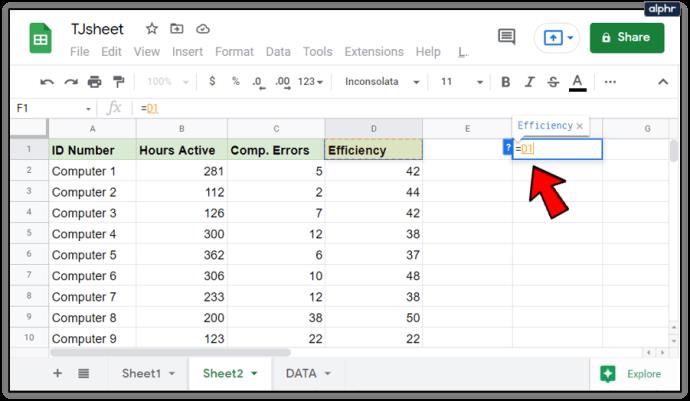
Deze truc is handig bij het maken van dynamische spreadsheets, omdat je veel waarden in bepaalde cellen kunt plaatsen en deze cellen daarna kunt verbergen. Dit betekent dat iedereen die de spreadsheet gebruikt alleen de relevante gegevens hoeft te zien zonder naar de verborgen celwaarden te hoeven kijken. Een verandering in de waarde van een bepaalde cel zal worden weerspiegeld in elke cel die een link bevat.
Koppelen van gegevens uit een geheel apart bestand
Met Google Spreadsheets bent u niet beperkt tot het gebruik van gegevens uit één enkel bestand. Er is een manier om gegevens uit andere bestanden naar uw spreadsheet te importeren. Dit betekent dat eventuele wijzigingen in dat bestand ook worden weergegeven in uw gekoppelde spreadsheet. Dit kan gedaan worden met behulp van de functie IMPORTRANGE.
Deze specifieke opdracht is echter alleen beschikbaar in de desktopversie van Google Spreadsheets. Als u gegevens van uw mobiel gebruikt, slaat u uw werk op in de cloud en opent u de bestanden vervolgens op een computer. Volg de onderstaande stappen om de IMPORTRANGE-functie te gebruiken:
- Open Google Spreadsheets.
- Open zowel het bestand dat u wilt importeren als het bestand waaraan u de gegevens wilt koppelen.
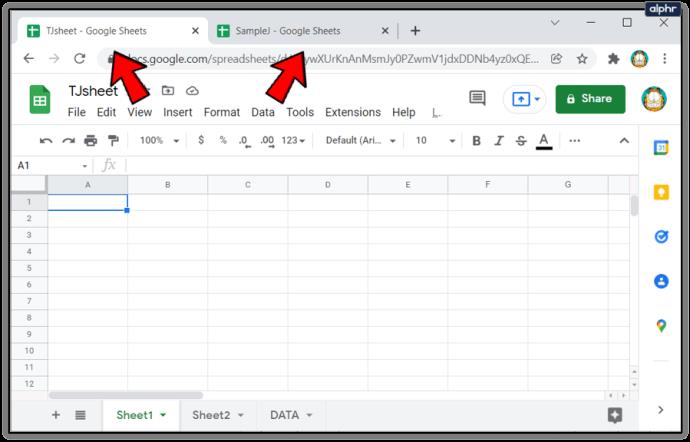
- Markeer het bestand waarvan u de gegevens wilt kopiëren. Klik op de adresbalk hierboven en kopieer het volledige adres. U kunt met de rechtermuisknop klikken en vervolgens Kopiëren kiezen of de sneltoets Ctrl + C gebruiken.
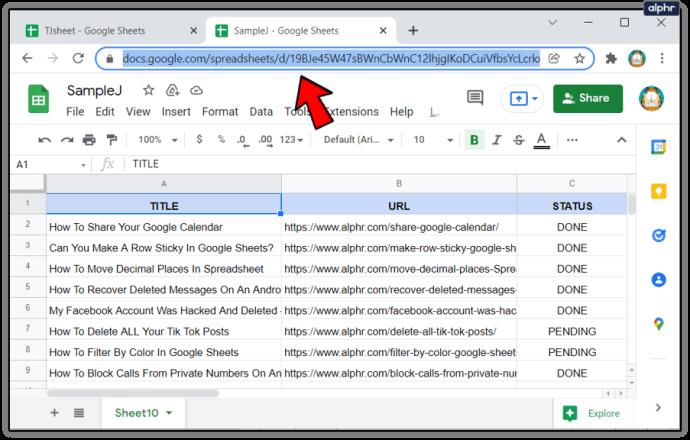
- Markeer het bestand waarnaar u de gegevens wilt kopiëren. Kies een cel waar de gegevensimport zal beginnen. Klik op de cel en typ =IMPORTRANGE.
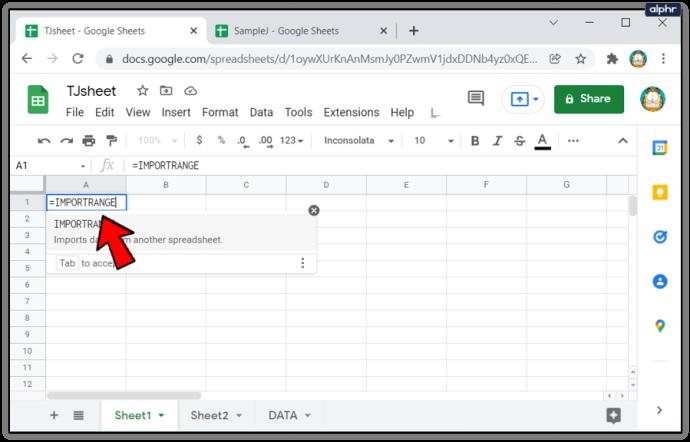
- Typ een open haakje '(' en plak vervolgens het adres dat u hebt gekopieerd tussen dubbele aanhalingstekens. U kunt met de rechtermuisknop klikken en vervolgens op Plakken klikken of de sneltoets Ctrl + V gebruiken om het adres exact te kopiëren.
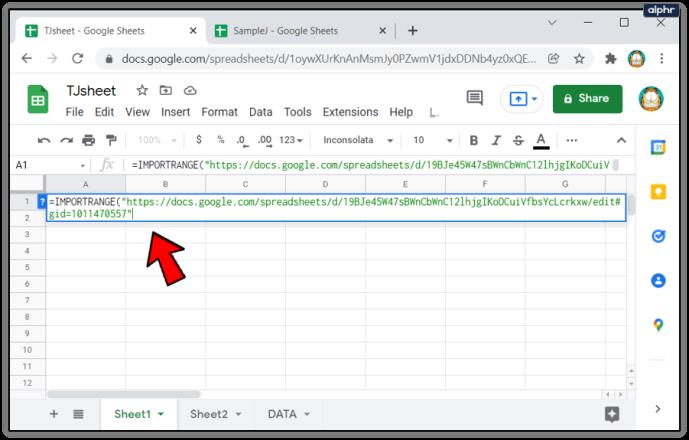
- Typ een komma ',' en typ vervolgens het blad- en celbereik van het bestand dat u wilt kopiëren. Deze waarden moeten ook tussen aanhalingstekens staan. Als u bijvoorbeeld de cellen A1 tot A10 van blad 1 uit het bestand wilt kopiëren, schrijft u in "Blad1!A1:A10". Als de bladnaam is gewijzigd of spaties bevat, hoeft u geen enkele aanhalingstekens tussen de dubbele aanhalingstekens te typen. Typ een gesloten haakje ')'.
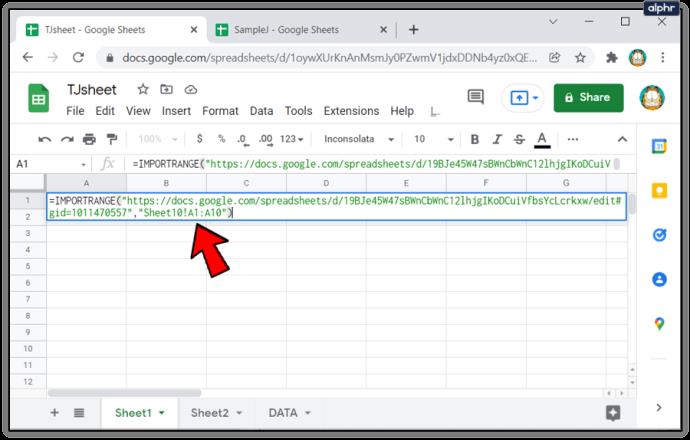
- Druk op Enter. Als u de syntaxis correct had, zou u zien dat de informatie wordt geladen. Als u een foutmelding ziet met de tekst Bezig met laden, vernieuwt u het blad of sluit u het blad en opent u het opnieuw. Als je een #REF-fout ziet, controleer dan de spelling van het adres of de aanhalingstekens of komma's. #REF-fouten betekenen meestal dat er iets mis is met de syntaxis. Als u een #VALUE-foutmelding krijgt, betekent dit dat Google Spreadsheets het bestand dat u linkt niet kan vinden. Het adres zelf kan verkeerd zijn of het bestand is per ongeluk verwijderd.
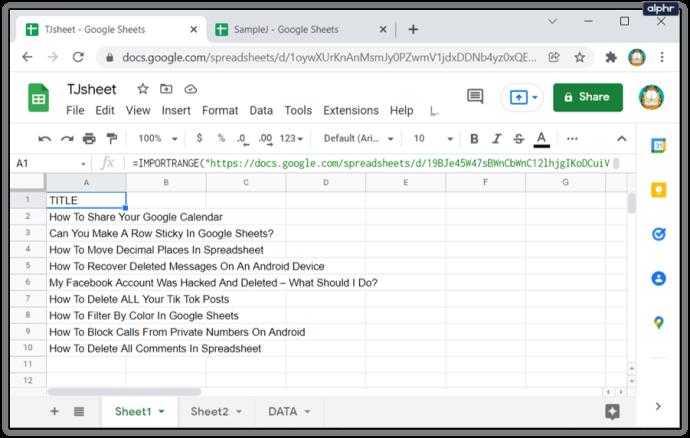
Aanvullende veelgestelde vragen
Hieronder staat een van de meest gestelde vragen wanneer er discussies ontstaan over het koppelen van gegevens op Google Spreadsheets:
Kan dit worden gebruikt om informatie uit een heel ander Google-spreadsheet te halen? Of moet het in dezelfde spreadsheet staan?
Zoals hierboven vermeld, kunnen de gegevens afkomstig zijn uit hetzelfde werkblad of uit een ander bestand. Het verschil is dat u de functie IMPORTRANGE moet gebruiken voor de gegevens van een extern blad, in plaats van alleen het gelijkteken '=' te gebruiken voor gegevens in het werkblad.
Houd er echter rekening mee dat als u een extern bestand gebruikt en dat bestand wordt verwijderd, alle cellen met de functie IMPORTRANGE een fout #REF of #VALUE zullen weergeven, wat betekent dat Google Spreadsheets de gegevens die worden gekoppeld niet kan vinden.
Het elimineren van druk werk
Dynamische spreadsheets zijn een geweldig hulpmiddel voor degenen die veel gegevens verwerken. Het automatisch bijwerken van alle gerelateerde tabellen elimineert al het drukke werk dat nodig is om overbodige informatie te wijzigen. Weten hoe u gegevens van een ander tabblad in Google Spreadsheets kunt koppelen, verhoogt uw efficiëntie en productiviteit. Alles wat onnodige redundantie vermindert, is altijd een pluspunt.
Kent u andere manieren om gegevens van verschillende tabbladen in Google Spreadsheets te koppelen? Deel uw mening in de opmerkingen hieronder.